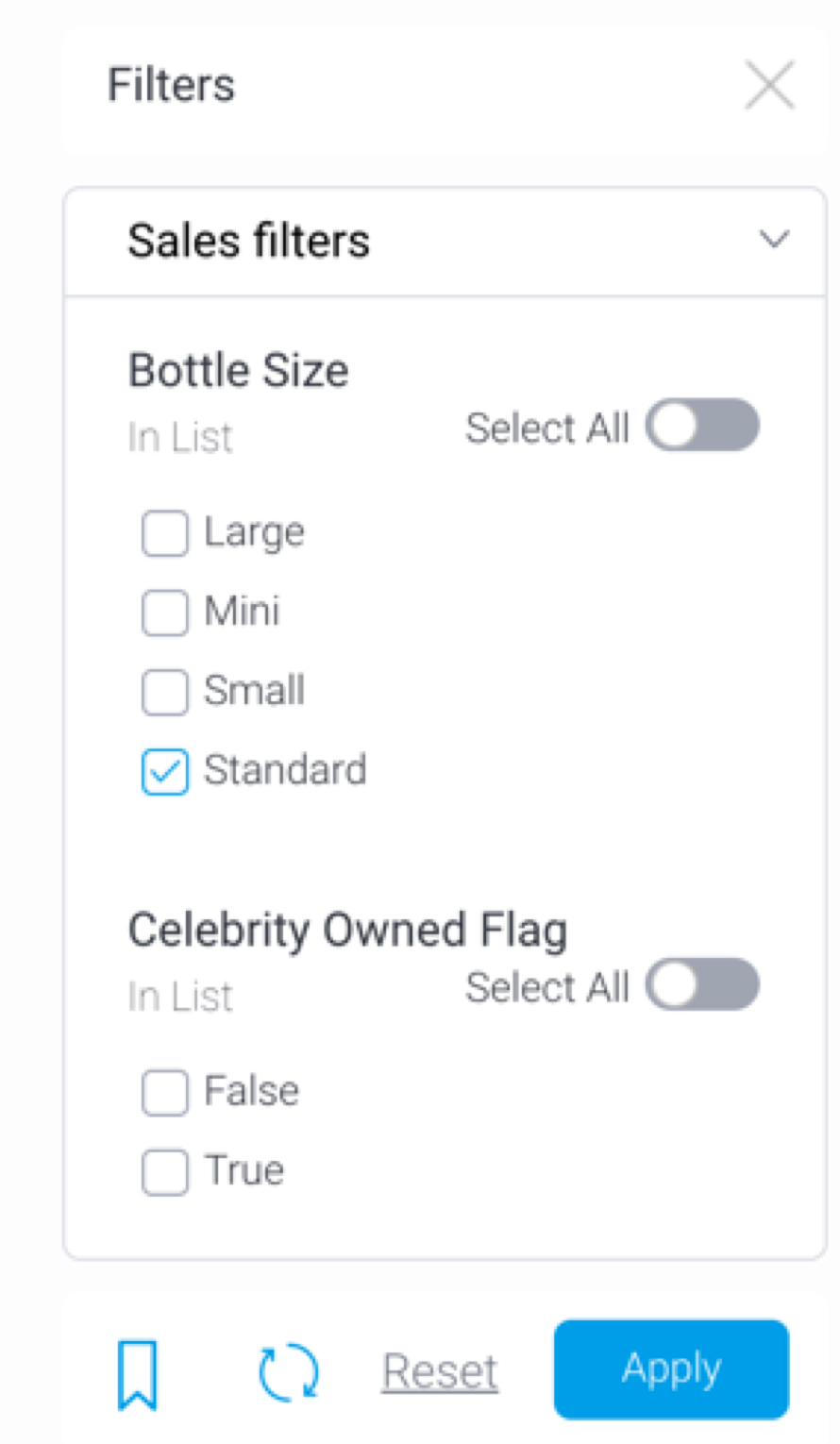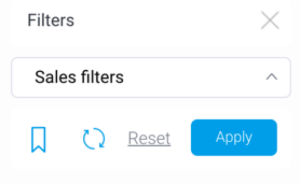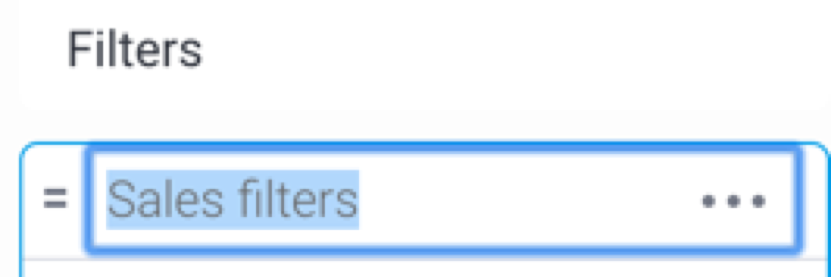Page History
...
| Table of Contents | ||
|---|---|---|
|
概要
| Styleclass | ||
|---|---|---|
| ||
フィルターグループは、ダッシュボードにフィルターのセットを定義し、ダッシュボードフィルターを簡単に整理できるようにします。
...
フィルターグループの作成方法
| Styleclass | ||
|---|---|---|
| ||
- ダッシュボードにフィルターを追加します(手順はこちらを参照してください)。
- 新規フィルターグループを作成するには、「+ フィルター」ボタンをクリックし、「フィルターグループ」を選択します。
- 新しいテキストフィールドが表示されます。フィルターグループ名を入力し、エンターキーを押下して保存します。新しいテキストフィールドが表示されます。フィルターグループ名を入力し、エンターキーを押下してこれを保存します。
- フィルター名の隣にあるドラッグアイコンを使用して、フィルターグループにフィルターをドラッグします。
- フィルターグループには、複数のフィルターを追加できます。フィルターグループには、この手順により複数のフィルターを追加できます。
フィルターグループのアクション
| Styleclass | ||
|---|---|---|
| ||
他の手順を用いて、複数のフィルターグループを作成できます。ひとつのグループから別のグループへフィルターをドラッグできることに注意してください。しかし、フィルターグループを別のフィルターグループにドラッグし、入れ子を作成することはできません。
その他の利用可能なアクションについては、以下を参照してください。
初期状態
フィルターグループの初期状態を指定します。これは、フィルターグループの表示有無を選択できます。
- フィルターグループ名の隣になるメニューボタンをクリックします。メニューが表示されます。
...
- グループの初期状態を選択します。「オープン」を選択すると、デフォルトでフィルターグループが展開され、すべてのフィルターが表示されます。「クローズ」を選択すると、デフォルトでフィルターグループを閉じます。
- メニューを閉じます。
オープンとクローズ
...
公開されたダッシュボードは、初期状態に「オープン」が選択された場合、フィルターグループを展開して表示します。
「クローズ」が選択された場合は、以下のように表示されます。
いずれの状態もユーザーにより変更することができます。
公開されたダッシュボードは、初期状態に「オープン」が選択された場合、フィルターグループを展開して表示します。
「クローズ」が選択された場合は、以下のように表示されます。
いずれの状態のユーザーにより変更することができます。
フィルターグループの削除
フィルターグループと、追加されたすべてのフィルターを削除します。
- フィルターグループ名の隣にあるメニューボタンをクリックします。
- メニューが表示されます。
- 削除アイコンをクリックして、フィルターグループを削除します。
フィルターグループ名の変更
フィルターグループ名をダブルクリックし、編集可能にして名前を変更します。
| horizontalrule |
|---|
| Styleclass | ||
|---|---|---|
| ||